Roon Nucleus+ Quickstart
Roon ist der Musikplayer für Musikliebhaber. Beginnen Sie jetzt, Ihre Musik neu zu erleben. Roon wird die Art und Weise in der Sie Ihre Musik genießen, komplett verändern. Intuitiv zu bedienen und durch die kontinuierliche Weiterentwicklung immer up to date.
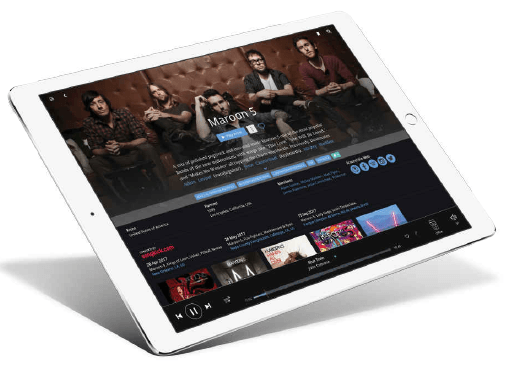
Mit dem neuen Nucleus Musikserver hören Sie Ihre Musik zu Hause in jedem Raum und in beliebig vielen verschiedenen Zonen.
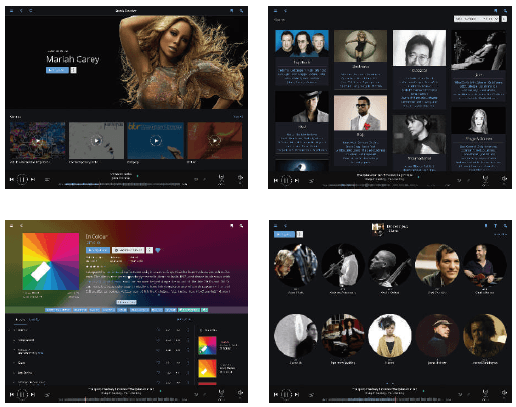
Für höchste Klangqualität und perfekte Bedienung verwenden Sie am besten Produkte aus der immer größer werdenden Roon Familie:
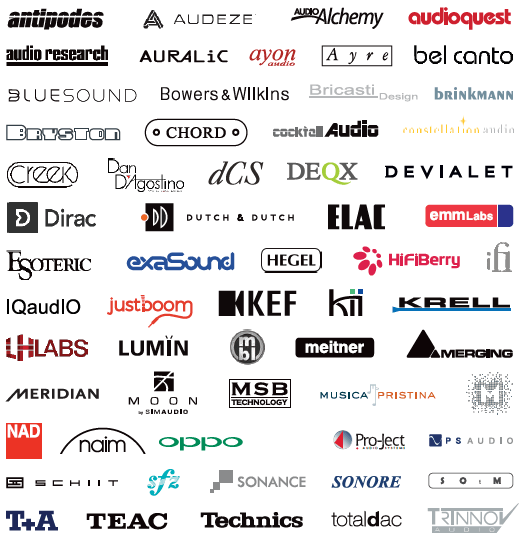
Schritt 1 – verbinden und einschalten
Nucleus
Verbinden Sie das Netzteil mit den Nucleus und schließen Sie das Netzteil dann an eine Steckdose an. Verwenden Sie ein Ethernet Kabel, um den Nucleus mit Ihrem Router oder Switch zu verbinden.
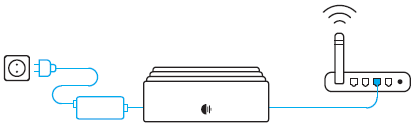
Storage
Haben Sie Ihre Musik auf einem externen Speichermedium wie USB-Stick oder externe Festplatte, verbinden Sie diese jetzt mit der USB-3 Buchse des Nucleus. Nutzen Sie einen Netzwerkspeicher (NAS), verbinden Sie den Netzwerkspeicher mit dem gleichen Netzwerk wie den Nucleus, damit er den Netzwerkspeicher in Ihrem Netzwerk finden kann.
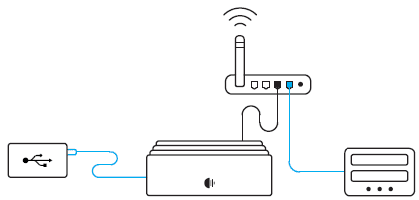
Audio
Der Roon Nucleus Server kann Musikdaten über USB, HDMI oder über Ethernet (Netzwerk) ausgeben. Verbinden Sie jetzt die Audiogeräte (z.B. DAC) mit dem Nucleus und schalten Sie dann die Audiogeräte und den Nucleus ein.

Schritt 2 – Roon Core steuern
Mit der Roon Remote App für iOS bzw. Android Mobilgeräte oder Roon für Windows PCs bzw. Mac Systeme steuern Sie den Roon Core auf dem Nucleus Musikserver.
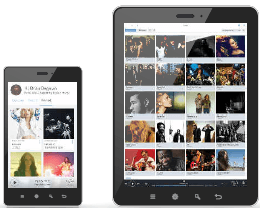
Installieren Sie die Roon App aus Apples App-Store oder Googles Playstore für Ihre Handies oder Tablets mit dem Sie Ihren Nucleus steuern möchten.

Für Windows oder MAC Rechner laden Sie die Roon von der URL https://www.roonlabs.com.
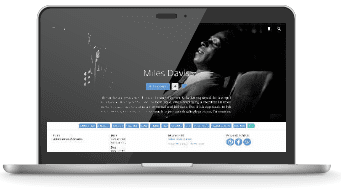
Schritt 3 – anmelden und einloggen
Die gestartete Roon App findet den Roon Core auf Ihrem Nucleus automatisch:
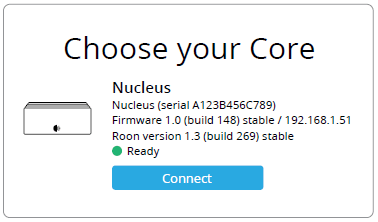
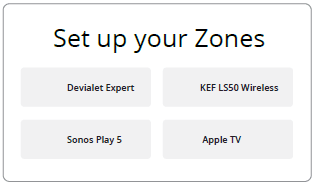
Um den Nucleus nutzen zu können, benötigen Sie eine gültige Roon Lizenz mit eMail Adresse und Passwort. Geben Sie beide Daten in die Login Datenfelder ein und klicken auf den Button Login.
Die Roon App findet die im Schritt 2 konfigurierten Audiogeräte (Zonen), klicken Sie auf die gewünschte Wiedergabezone.
Hilfe und Support
Roon und Nucleus sind selbsterklärend, d.h. Sie können auch nichts beschädigen. Probieren Sie alle Möglichkeiten aus, es kann wirklich nichts schief gehen. Sollten Sie trotzdem Hilfe benötigen, nutzen Sie die vielfältigen Online Ressourcen von Roon Labs:
User guide: https://www.roonlabs.com/guide
Roon Support: https://www.roonlabs.com/support
Natürlich stehen wir Ihnen auch gerne mit Rat und Tat zur Seite…

